环境:在VM下的系统centos6.5 32位发行版

linux内核版本 2.6.32

apache版本 2.2.15
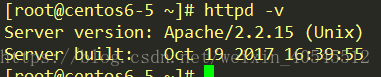
目标要求:实现基于域名的多个虚拟主机上线。比如,支持我的www.*.com(个人博客)和bbs.*.com(个人论坛)同时在一个apache上线。
第一步:
修改本机的hosts文件,在后两行加入本机的域名。比如,我的就是www.666...和 bbs.666...
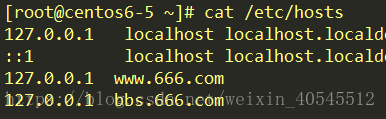
第二步
修改apache的默认配置,添加对虚拟主机的支持
采用yum源安装的apache,其默认主配置文件在这个“/etc/httpd/conf/httpd.conf”里。
apache默认是不支持虚拟主机的,所以,要先让apache支持虚拟注意,然后可以在主配置文件的最后,添加入以下内容
1. 
2. 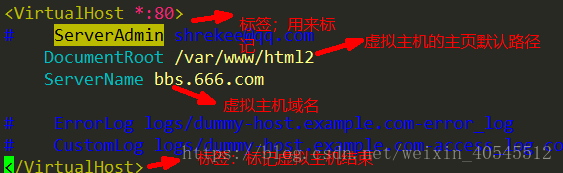
第三步:
当然,apache的默认文件路径是“/var/www/html”,默认主页是“/var/www/html/index.html”,所以,可以把自己的主页等文件上传至“/var/www/html”。
比如,我的网站内容是一个静态页面,加一张图片。

第四步:
因为自己把虚拟主机默认路径设置在“/var/www/html2”,所以,把自己想要upload的代码,上传到此目录下:
我自己的代码是一个论坛的代码,具体如下:

”
第五步
这么设置后,重启apache,然后就可以在自己的VM中centos环境下,浏览自己的虚拟网页了。
我使用的是lynx浏览器,一款命令行浏览器。 (tips: 安装可用 #yum install lynx)
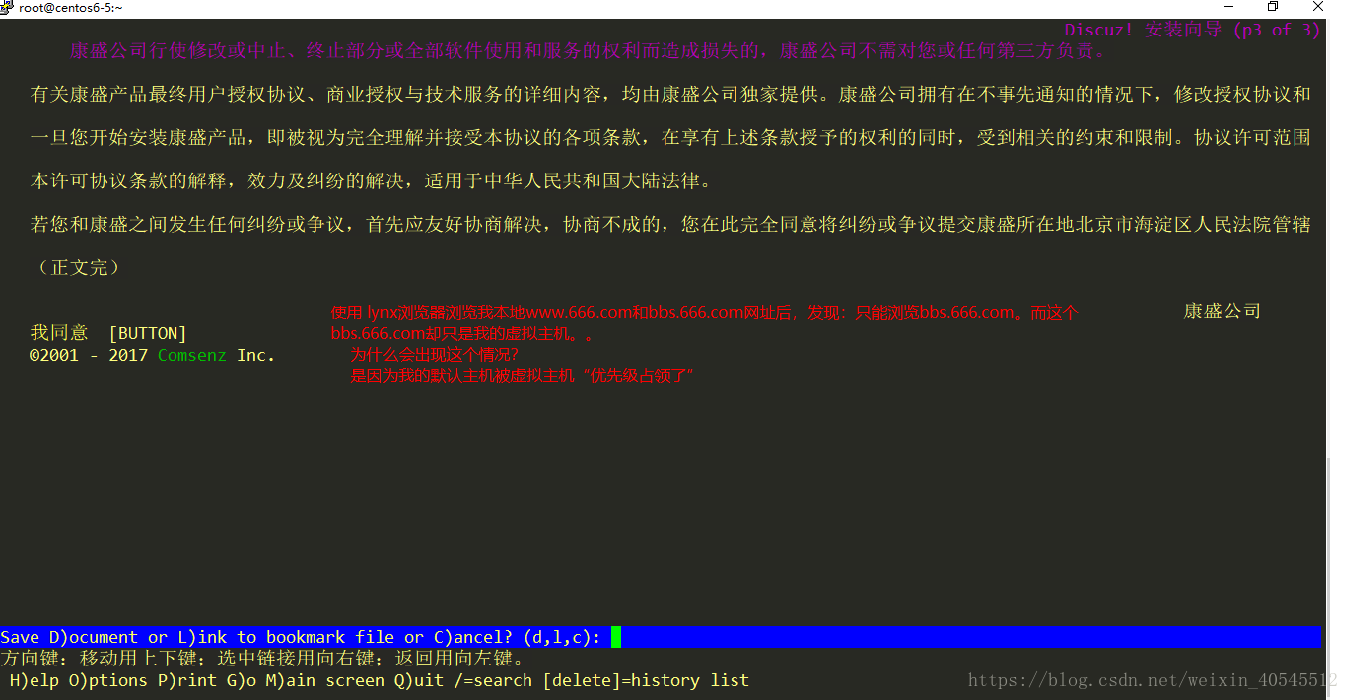
第六步
添加“/etc/httpd/conf.d/default.conf”配置文件。 设置下默认主页的路径,防止主页跑偏了。
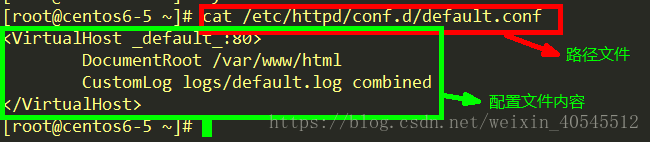
第七步
打开本VM下centos的防火墙端口 80/tcp
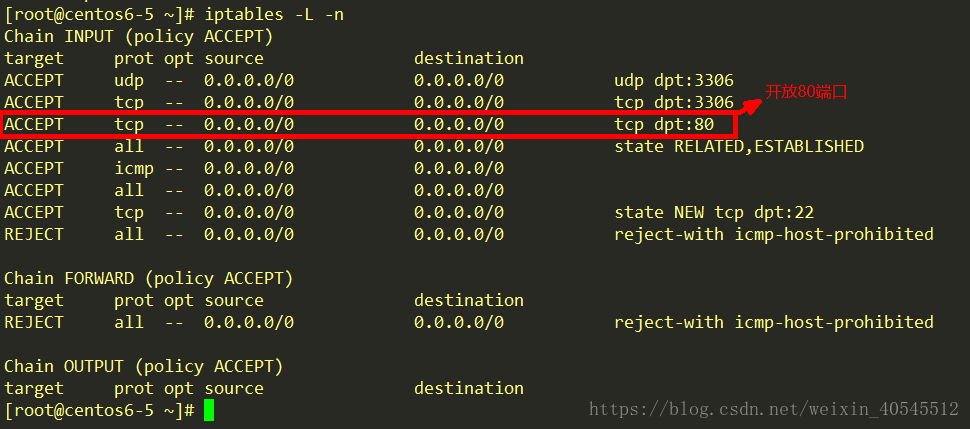
在centos6中,指令 :#iptabale -I INPUT -p tcp --dport 80 -j ACCEPT

添加80端口后,记得保存下iptables的设置
#service httpd save
或者使用命令

第八步:重启apache, #service httpd restart 或者以下命令

重启iptables #service iptables resatrt 或者以下命令
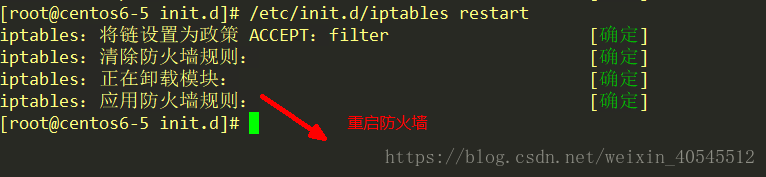
第九步
使用我的命令行浏览器lynx,浏览我的主页www.666...
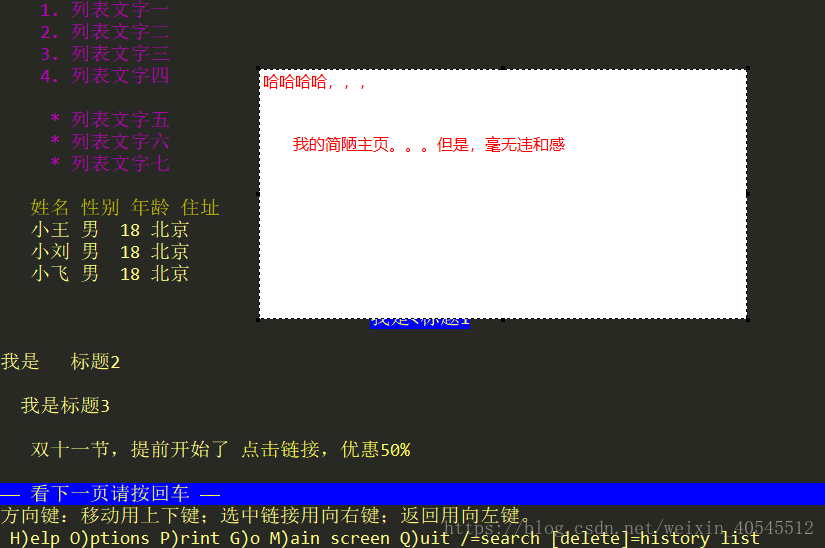
使用lynx 浏览器,浏览我的bbs论坛l
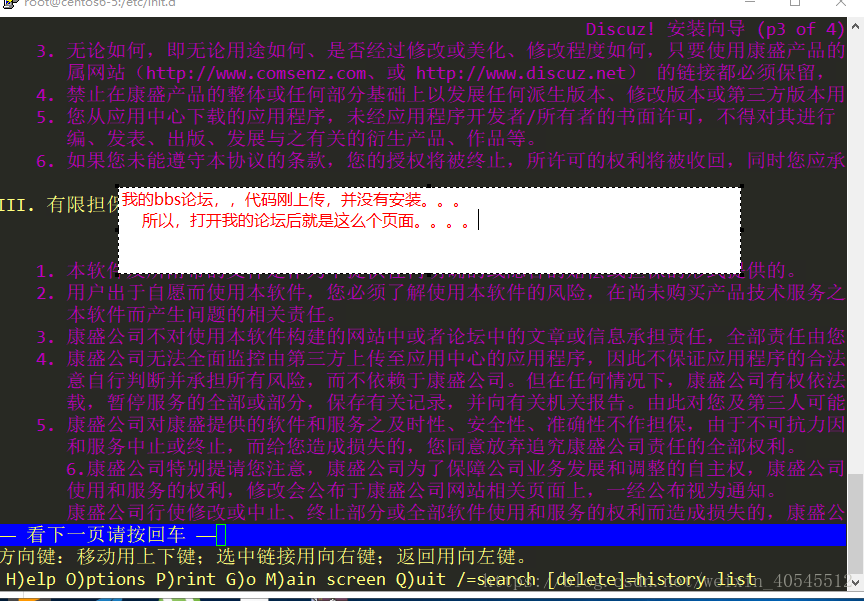




 本文介绍如何在CentOS 6.5系统中通过Apache 2.2.15版本部署基于域名的多个虚拟主机。主要内容包括修改hosts文件、配置httpd.conf支持虚拟主机、设置默认主页路径、配置防火墙开放80端口等步骤。
本文介绍如何在CentOS 6.5系统中通过Apache 2.2.15版本部署基于域名的多个虚拟主机。主要内容包括修改hosts文件、配置httpd.conf支持虚拟主机、设置默认主页路径、配置防火墙开放80端口等步骤。
















 1768
1768

 被折叠的 条评论
为什么被折叠?
被折叠的 条评论
为什么被折叠?








